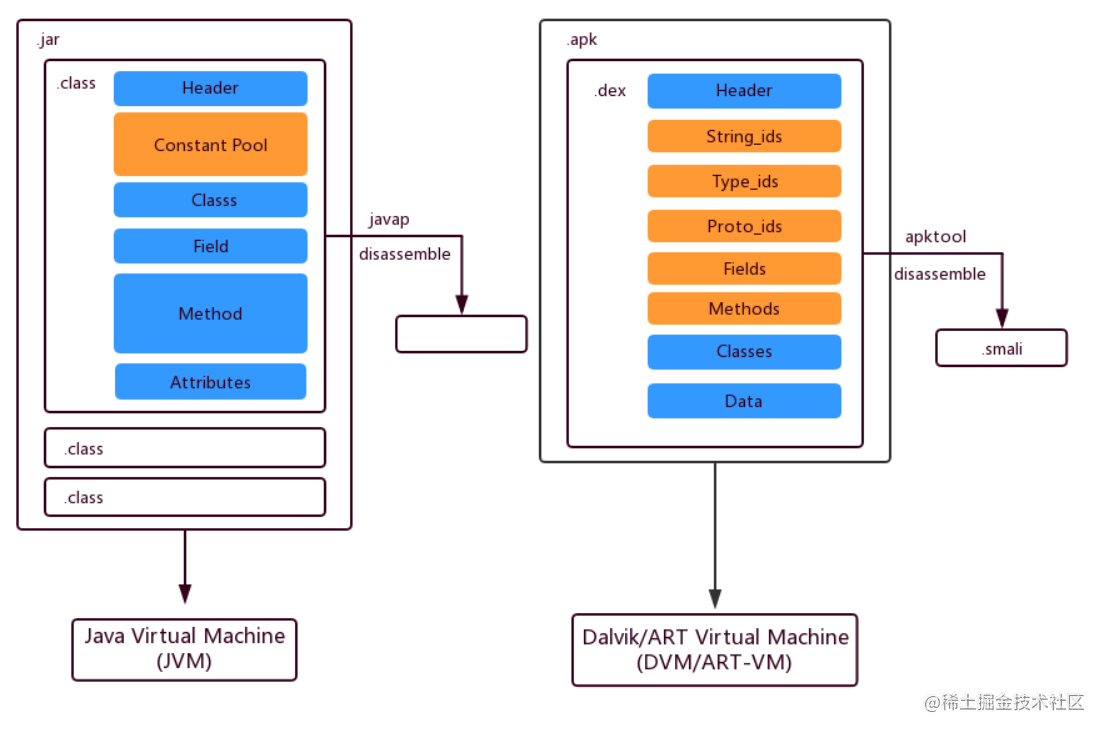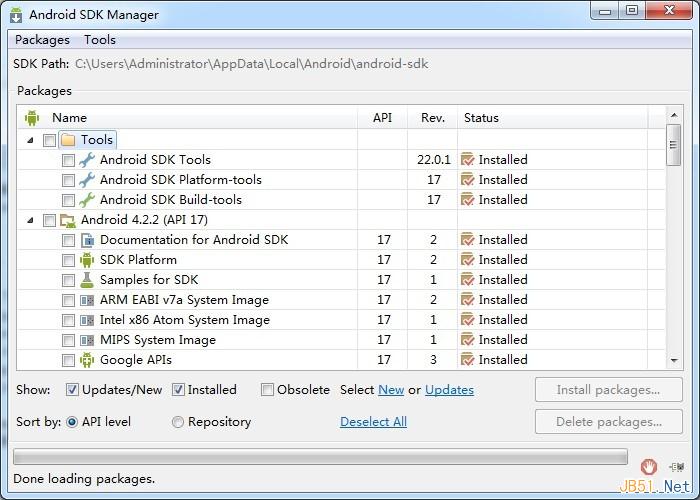Android 6
本文根据我个人的开发经验,总结了从 Android 6 - Android 13 重要的行为变更。当然,这不是 Android 所有的行为变更,这里只是列举了我觉得比较有影响的,比较常见的一些场景的开发适配。那么,下面让我们一起来瞧瞧,有哪些行为变更是需要我们特别注意的。
在 Android 6 版本开始引进运行时权限机制,Android 将所有的权限归为两类,一类是普通权限,一类是危险权限。普通权限一般不会威胁到用户的安全和隐私,对于这部分权限,系统自动对软件进行授权,不需要询问用户。而危险权限是可能对用户的安全和隐私造成影响的权限,如获取设备地理位置、获取设备联系人信息等,这些就需要明确通知用户,并由用户手动进行授权才可以进行相应操作。
危险权限如下所示:
| 权限组名 | 权限名 |
|---|---|
| CALENDAR(日历) | READ_CALENDAR,WRITE_CALENDAR |
| CAMERA(摄像头) | CAMERA |
| CONTACTS(联系人) | READ_CONTACTS,WRITE_CONTACTS,GET_ACCOUNTS |
| LOCATION(定位) | ACCESS_FINE_LOCATION,ACCESS_COARSE_LOCATION |
| MICROPHONE(麦克风) | RECORD_AUDIO |
| PHONE(手机) | READ_PHONE_STATE,CALL_PHONE,READ_CALL_LOG,WRITE_CALL_LOG,ADD_VOICEMAIL,USE_SIP,PROCESS_OUTGOING_CALLS |
| SENSOR(传感器) | BODY_SENSORS |
| SMS(短信) | SEND_SMS,RECEIVE_SMS,READ_SMS,RECEIVE_WAP_PUSH,RECEIVE_MMS |
| STORAGE(存储) | READ_EXTERNAL_STORAGE,WRITE_EXTERNAL_STORAGE |
运行时权限动态申请,这里推荐郭神的开源库 - PermissionX,使用简单方便,这里不再赘述。
Android 7
Android 7 禁止向你的应用外公开 file://URI, 如果在 Android 7 及以上系统传递 file:// URI 就会触发 FileUriExposedException,不适配的话在 Android 7 及以上系统就会出现应用崩溃的现象。如果要在应用间共享文件,可以发送 content://URI 类型的 URI,并授予 URI 临时访问权限,这就需要用到 FileProvider 类。
我们以调用系统相机拍照为例,在 res 下创建 xml 目录,在此目录下创建 file_paths.xml 文件。
<?xml version="1.0" encoding="utf-8"?>
<paths>
<!-- 内部存储,对应 filesDir,路径:/data/data/package_name/files-->
<files-path
name="files_path"
path="." />
<!-- 内部存储,对应 cacheDir,路径:/data/data/package_name/cache-->
<cache-path
name="cache_path"
path="." />
<!--外部存储,对应 getExternalFilesDir,路径:/storage/sdcard/Android/data/package_name/files-->
<external-files-path
name="external_files_path"
path="." />
<!--外部存储,对应 externalCacheDir,路径:/storage/sdcard/Android/data/package_name/cache-->
<external-cache-path
name="external_cache_path"
path="." />
</paths>
在 AndroidManifest 中注册 FileProvider
<provider
android:name="androidx.core.content.FileProvider"
android:authorities="com.example.myapplication.fileProvider"
android:exported="false"
android:grantUriPermissions="true">
<!--exported 要为 false,否则会报安全异常,grantUriPermissions 为 true,表示授予 URI 临时访问权限-->
<meta-data
android:name="android.support.FILE_PROVIDER_PATHS"
android:resource="@xml/file_paths" />
</provider>
适配
val pictureFile =
File(getExternalFilesDir(null), "${System.currentTimeMillis()}.jpg")
if (!pictureFile.exists()) {
pictureFile.createNewFile()
}
val intent = Intent(MediaStore.ACTION_IMAGE_CAPTURE)
if (Build.VERSION.SDK_INT >= Build.VERSION_CODES.N) {
// 通过 FileProvider 创建一个 content 类型的 Uri
val pictureUri =
FileProvider.getUriForFile(
this,
"com.example.myapplication.fileProvider",
pictureFile
)
intent.putExtra(MediaStore.EXTRA_OUTPUT, pictureUri)
// 授予目录临时共享权限
intent.flags = Intent.FLAG_GRANT_WRITE_URI_PERMISSION
startActivity(intent)
} else {
val pictureUri = Uri.fromFile(pictureFile)
intent.putExtra(MediaStore.EXTRA_OUTPUT, pictureUri)
startActivity(intent)
}
Android 8
从 Android 8 开始,Google 规定所有的通知必须分配一个渠道,每一个渠道,你都可以设置渠道中所有通知的行为。用户界面将通知渠道称之为通知类别,用户可以随意修改这些设置来决定通知的行为。
val notificationManager =
getSystemService(Context.NOTIFICATION_SERVICE) as NotificationManager
if (Build.VERSION.SDK_INT >= Build.VERSION_CODES.O) {
val notificationChannel = NotificationChannel(
"Channel_ID",
"Channel_Name",
NotificationManager.IMPORTANCE_DEFAULT
)
notificationManager.createNotificationChannel(notificationChannel)
val notification =
NotificationCompat.Builder(this, "Channel_ID")
.setSmallIcon(R.drawable.ic_launcher_background)
.setContentTitle("title").setContentText("content").build()
notificationManager.notify(1, notification)
} else {
val notification =
NotificationCompat.Builder(this).setSmallIcon(R.drawable.ic_launcher_background)
.setContentTitle("title").setContentText("content").build()
notificationManager.notify(1, notification)
}
从 Android 8 开始,不允许后台应用启动后台服务,需要使用 startForegroundService 指定为前台服务,否则系统会停止 Service 并抛出异常。
<uses-permission android:name="android.permission.FOREGROUND_SERVICE"/>
val intent = Intent(this, MyService::class.java)
if (Build.VERSION.SDK_INT >= Build.VERSION_CODES.O) {
startForegroundService(intent)
} else {
startService(intent)
}
class MyService : Service() {
override fun onBind(intent: Intent): IBinder? = null
override fun onCreate() {
super.onCreate()
if (Build.VERSION.SDK_INT >= Build.VERSION_CODES.O) {
val manager = getSystemService(NOTIFICATION_SERVICE) as NotificationManager
val channel = NotificationChannel(
"Channel_ID", "Channel_Name", NotificationManager.IMPORTANCE_DEFAULT
)
manager.createNotificationChannel(channel)
val notification = Notification.Builder(this, "Channel_ID").build()
startForeground(1, notification)
}
}
override fun onDestroy() {
super.onDestroy()
if (Build.VERSION.SDK_INT >= Build.VERSION_CODES.O) {
stopForeground(true)
}
}
}
Android 9
从 Android 9 开始,限制了 HTTP 网络请求,如果继续使用 HTTP 请求,会在日志做出警告,不过只是无法正常发出请求,不会导致应用崩溃。如果我们需要使用 HTTP 请求的话,需要在 AndroidManifest 中添加如下配置:
<application
...
android:usesCleartextTraffic="true">
...
</application>
除了这个方法,我们也可以指定域名。在 res 的 xml 目录下新建文件 network_config.xml
<?xml version="1.0" encoding="utf-8"?>
<network-security-config>
<domain-config cleartextTrafficPermitted="true">
<domain includeSubdomains="true">www.wanandroid.com</domain>
</domain-config>
</network-security-config>
然后在 AndroidManifest 中配置即可
<application
...
android:networkSecurityConfig="@xml/network_config">
...
</application>
Android 10
在 Android 10 之前的版本,我们在做文件的操作时都会申请存储空间的读写权限,但是这些权限可能被滥用,造成手机的存储空间中充斥着大量不明作用的文件,并且应用卸载后也没删除掉。为了解决这个问题,Android 10 开始引入了分区存储的概念。
分区存储就是对外部存储进行了重新设计,简单来说,对于外部共享文件,需要通过 MediaStrore API 和 Storage Access Framework 来访问,对于外部私有文件,无法读写自己应用以外创建的其他文件。
Android 中存储可以分为两大类:专属存储和共享存储。
- 专属存储:每个应用在都拥有自己的专属目录,其它应用看不到。它包括 APP 自身的内部存储和外部存储,这俩无需存储权限便可访问。
- 共享存储:共享存储空间存放的是图片,视频和音频等文件,这些资源是公共的,所有 App 都能访问它们。
举个例子,如果想拿到共享存储里的图片路径,该怎么做呢?
首先需要申请权限,这里直接使用 PermissionX 。
<uses-permission android:name="android.permission.READ_EXTERNAL_STORAGE" />
PermissionX.init(this)
.permissions(Manifest.permission.READ_EXTERNAL_STORAGE).request { allGranted, _, _ ->
if (allGranted) {
Log.i(tag, "All permissions have been agreed")
} else {
Toast.makeText(this, "Please agree to the permission", Toast.LENGTH_SHORT)
.show()
}
}
通过 MediaStrore 查询
val uri = MediaStore.Images.Media.EXTERNAL_CONTENT_URI
val cursor = contentResolver.query(uri, null, null, null, null)
cursor?.let {
val indexPhotoPath = it.getColumnIndexOrThrow(MediaStore.Images.Media.DATA)
while (it.moveToNext()) {
Log.i(tag, "picture path: ${it.getString(indexPhotoPath)}")
}
it.close()
}
媒体文件可以通过 MediaStore 和 SAF 两种方式访问,但是非媒体文件只能通过 SAF 访问,通过 SAF,用户可以通过一个简单的标准界面,以统一的方式浏览访问文件。
这里以选择 sdcard 目录下的一个文本文件,对它进行读写操作为例。
private lateinit var startActivity: ActivityResultLauncher<Intent>
在 Activity 中注册结果返回,这里需要注意的是,别等到 Activity 的生命周期执行到 onResume 了才注册,会报错的,建议最好在 onCreate 中进行注册,在这里拿到选择的文件的 uri
startActivity =
registerForActivityResult(ActivityResultContracts.StartActivityForResult()) {
if (it.data != null && it.resultCode == Activity.RESULT_OK) {
readFileContent(it.data!!.data)
}
}
写入内容
private fun writeForUri(uri: Uri?) {
if (uri == null) return
try {
val outputStream = contentResolver.openOutputStream(uri)
val content = "Hello Android"
outputStream?.write(content.toByteArray())
outputStream?.flush()
outputStream?.close()
} catch (e: Exception) {
e.printStackTrace()
}
}
读取内容
private fun readFileContent(uri: Uri?) {
if (uri == null) return
try {
val inputStream = contentResolver.openInputStream(uri) ?: return
val readContent = ByteArray(1024)
var len: Int
do {
len = inputStream.read(readContent)
if (len != -1) { //打印出文件内容
Log.d(tag, "File Content: ${String(readContent).substring(0, len)}")
}
} while (len != -1)
inputStream.close()
} catch (e: Exception) {
e.printStackTrace()
}
}
打开文件选择器
private fun openSAF() {
val intent = Intent(Intent.ACTION_OPEN_DOCUMENT)
intent.addCategory(Intent.CATEGORY_OPENABLE)
//指定选择文本类型的文件
intent.type = "text/plain"
startActivity.launch(intent)
}
选择器的用户界面是这样的,那个 NewTextFile.txt 就是我们操作的文本文件。
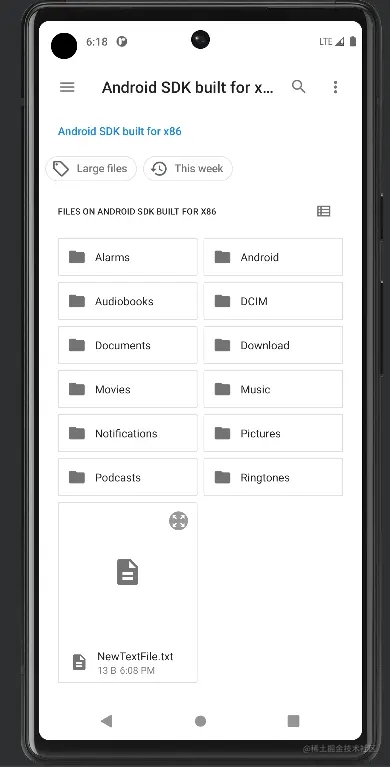
由此可见,SAF 提供了文件选择器,调用者只需指定要读写的文件类型,比如文本类型,图片类型,视频类型等,选择器就会过滤出相应文件以供选择,使用简单。
Android 11
在 Android 11 中,不能直接获取其他应用的信息了,比如,查询应用信息的代码如下:
val appList = packageManager.getInstalledApplications(PackageManager.GET_META_DATA)
for (app in appList) {
Log.i(tag, "packageName: ${app.packageName}")
}
这段代码只能查询到自己应用和系统应用的信息,如果想要查询其他应用的信息,需要在 AndroidManifest 中添加对应的包名配置。
<?xml version="1.0" encoding="utf-8"?>
<manifest xmlns:android="http://schemas.android.com/apk/res/android"
xmlns:tools="http://schemas.android.com/tools">
...
<queries>
<package android:name="com.example.composeapp" />
</queries>
...
</manifest>
如果你就是要获取所有应用的信息,怎么办呢?Android 11 也提供了 QUERY_ALL_PACKAGES 权限,在 AndroidManifest 中加入即可。但是,加入该权限的时候会有红线提示,建议使用上面的这种方式。加入该权限的 APP,应用市场能不能过审,就很难说了。
Android 11 还增加了单次授权,就是请求与位置信息,麦克风或摄像头相关的权限时,系统会自动提供一个单次授权的选项,只供这一次权限获取,选择它的话,用户下次再次打开 APP 的时候,系统会再次提示用户请求权限,所以,需要我们每次使用的时候去判断一下权限,没有就去申请。
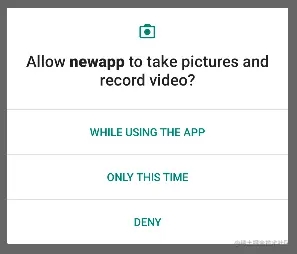
Android 12
Android 12 增加了系统默认的 APP 启动页,这个启动页会使用 APP 定义的主题生成,这对我们的应用影响还是比较大的,通常我们会用一个 Activity 作为启动页来显示一些广告推广啥的,但是在 Android 12 上不适配的话,那用户将会看到两个闪屏。怎么去适配呢? Google 告诉我们,你可以选择不管或者去掉 SplashActivity 并使用设置主题的方式来兼容,下面来看看设置主题的方式如何去实现?
implementation 'androidx.core:core-splashscreen:1.0.0'
<style name="Theme.App.Splash" parent="Theme.SplashScreen">
<!--特定的单色填充背景-->
<item name="windowSplashScreenBackground">@color/white</item>
<!--起始窗口中心的图标-->
<item name="windowSplashScreenAnimatedIcon">@drawable/splash_icon</item>
<!--启动画面图标动画的时长,Google 建议不超过 1000 毫秒-->
<item name="windowSplashScreenAnimationDuration">200</item>
<!--必填项,SplashView 移除后使用此主题恢复 Activity 样式-->
<item name="postSplashScreenTheme">@style/Theme.MyApplication</item>
</style>
设置主题
<application
...
android:theme="@style/Theme.App.Splash">
...
</application>
在启动 Activity 中调用 installSplashScreen,注意要在 super.onCreate 之前添加。
class MainActivity : AppCompatActivity() {
override fun onCreate(savedInstanceState: Bundle?) {
installSplashScreen()
super.onCreate(savedInstanceState)
setContentView(R.layout.activity_main)
}
}
另外,Android 12 修改了根 Activity 在返回键的默认行为。在以前的版本中,返回键会执行 finish Activity,而从 Android 12 开始会将任务栈切换到后台,也就是说在根 Activity 点击返回键时,生命周期只会执行到 onStop,不执行 onDestroy,所以,用户返回应用时将执行温启动。
Android 13
从 Android 13 开始,用户可以通过抽屉式通知栏完成工作流,以停止具有持续前台服务的应用,如下图所示,此功能称为前台服务 (FGS) 任务管理器,应用必须能够处理这种由用户发起的停止操作。
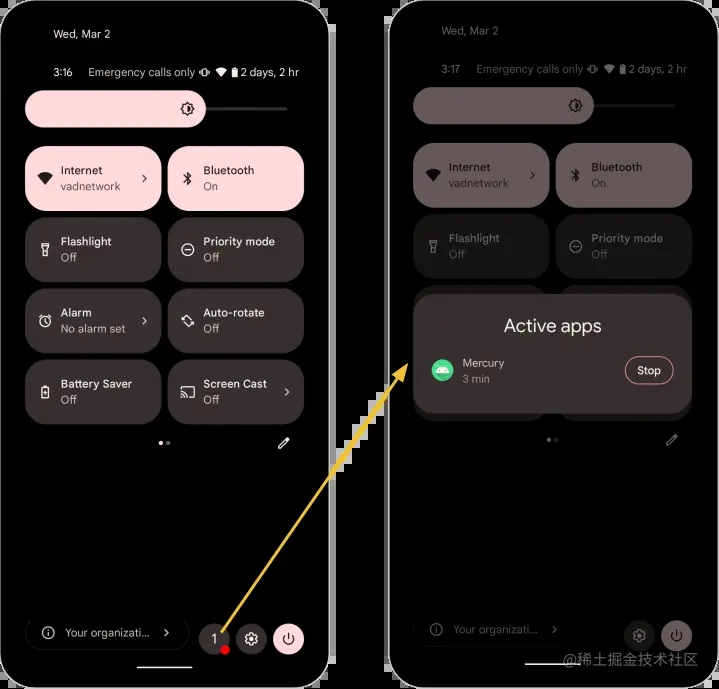
此外,Android 13 引入了运行时通知权限:POST_NOTIFICATIONS, 如果拒绝这个权限的话,应用将无法发送通知,此更改有助于用户只关注自己认为重要的通知,但是与媒体会话以及自行管理通话的应用相关的通知不受此行为变更的影响。
以上就是Android 各版本兼容性适配详解的详细内容,更多关于Android 版本兼容性适配的资料请关注好代码网其它相关文章!